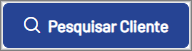Área em Construção Área em Construção
|
Para retornar à Página principal > Soluções Web > NBS Recap Web > Parâmetros - Empresa
Conceito
Nesta sessão o usuário fará a parametrização da Empresa e ....XXXXXXXXXXXX
Visão da Tela Principal

|
Inicie a parametrização ao acessar:
- NBSRecap Web > Parâmetros > Empresa
- Efetue o cadastro inicial da Empresa
|

|
Clique no botão  , para habilitar o formulário no modo inclusão. , para habilitar o formulário no modo inclusão.
|
Configuração Básica da Empresa

|
- Parâmetros Gerais
- Selecione a empresa para Recapagem. Selecione que a empresa é Recapadora Michelin.
- Default Eventos:
- Faça a seleção dos campos:
- Tipo de evento;
- Interesse;
- Tipo de Mídia;
- Termômetro;
- Estas informações serão usadas para coletas e fichas que não foram criados a partir de um evento, serão abertas e vinculados ao CRM (Agenda de Leads).
- Clique no botão

- Volte à tela para configurar os demais parâmetros (imagem abaixo).
|
Complemento da Configuração inicial
Modo Alterar

|
Habilite o formulário para complemento da configuração ao acionar o modo alteração, ao clicar no botão: 
Após salvar o cadastro inicial, será exibido as seguintes abas para parametrização (conforme imagem exibida abaixo):
- Geral
- Meta Vendedor
- Planta
- Parâmetros Michelin
- Email
|
Geral

|
Nesta aba, será exibido a configuração inicial efetivada (passo anterior).
|
Meta Vendedor
Para usuários que gostariam de indicar e controlar as metas do vendedor, o usuário poderá selecionar o Vendedor, se o controle for por Marca, selecione a marca, se for por tipo de evento. Selecione a data de início e fim da meta, como por exemplo mensal.
Poderá cadastrar o valor da meta e a quantidade de pneus para atingir no período.
Poderá indicar durante o mês corrente, somente uma opção de exibir Dashboard Home, para o vendedor controlar o seu progresso da meta atual.

|
- Clique no botão
 para habilitar o campo para inclusão; para habilitar o campo para inclusão;
- Preencha os campos;
- Para salvar o cadastro, clique no botão
 ; ;
- O novo cadastro será exibido nas colunas da grid.
|
Planta
Deverá indicar ao menos uma planta por empresa.
A planta poderá ser a empresa mesmo selecionada. O Cód. Cliente Fábrica irá exibir na produção e em relatórios Michelin.
Ao buscar pelo cadastro do cliente, as informações já serão preenchidas e deverá somente informar o Cód. Cliente Fabrica e se ele está ativo ou não. Deverá clicar no botão (+) para poder inserir a planta (conforme as instruções abaixo).
Parâmetros Michelin
Selecione o Centro de Custo e após clicar no botão Criar Empresa Michelin. Será criado os seguintes parâmetros:
- Criação dos tipos de Recapagem:
- Michelin Recapagem
- Michelin Conserto
- Michelin Garantia

|
- Informe o Centro de Custo;
- Efetue a parametrização da Empresa Michelin ao clicar no botão

|
Criação das Etapas

|
Para a criação das Etapas, siga os passos abaixo.
|
Para a criação das etapas, siga a seguinte ordem:
- Inspeção Inicial – Parâmetros Marcados: Ordem = 1; Insere Consumo; Informar Reprovação.
- Raspagem – Parâmetros Marcados: Ordem=2.
- Escareação – Parâmetros Marcados: Ordem = 3; Informar Reprovação.
- Dissolução – Parâmetros Marcados: Ordem = 4.
- Gomagem – Parâmetros Marcados: Ordem = 5; Tempo Médio Secagem = 10; Tempo Máx. Secagem = 240.
- Preparação de Bandas – Parâmetros Marcados: Ordem = 6; Insere Consumo.
- Roletagem – Parâmetros Marcados: Ordem = 7.
- Cozimento – Parâmetros Marcados: Ordem = 8; Insere Consumo; Inf. Nº Lote; Inf. Nº Autoclave; Informar Nº Envelope.
- Inspeção Final – Parâmetros Marcados: Ordem = 9; Insere Consumo; Informar Retrabalho; Informar Reprovação.
|
Criação de Campo Etapa

|
Para a criação do Campo Etapa, siga os passos abaixo.
|
Para a Criação de Campo Etapa, siga a seguinte ordem:
- Fabricante de Manchões e Reparos
- Tamanho Manchões
- Quantidade de Reparos
- Número Lote Rimen
- Data de Validade do Manchão
- Data de Fabricação do Lote
- Início da Dissolução
- Número de Lote Ralen
- Usina do Fabricante da carcaça
- Número Índice de Carga
- Número Índice de Velocidade
- Reparos existentes
- Largura
- Perímetro
- Espessura de Goma Linear
- Número Lote Dissolução
- Número Lote Goma Reparação
- Número de Consertos Externos
- Número de Consertos Adicionais
- Comprimento da Banda
- Número Lote Renit
- Número Lote Riven
- Número da Autoclave
- Número do lote de cozimento
- Número do Envelope
- Número Vinheta Recapagem
- Código da Banda
|
Cruzamento Campo x Etapa

|
Para o Cruzamento do Campo Etapa, siga os passos abaixo.
|
Para o Cruzamento Campo x Etapa, siga a seguinte ordem:
- Inspeção Inicial:
- Usina do Fabricante da carcaça
- Número Índice de Carga
- Número Índice de Velocidade
- Número de Consertos Adicionais
- Raspagem
- Largura
- Perímetro
- Espessura de Goma Linear
- Dissolução
- Data de Fabricação do Lote
- Início da Dissolução
- Número Lote Dissolução
- Gomagem
- Fabricante Manchões e Reparos
- Tamanho Manchões
- Quantidade de Reparos
- Data de Validade do Manchão
- Número Lote Goma Reparação
- Número Vinheta Recapagem
- Preparação de Banda
- Comprimento da Banda
- Número Lote Riven
- Roletagem
- Comprimento da Banda
- Código da Banda
- Cozimento
- Número Lote Rimen
- Data de Validade do Manchão
|
E-mail
O formulário será apresentado com as seguintes sub abas:
Parâmetros

|
Informe os dados nos campos do E-mail;
- Usuário;
- Senha;
- Servidor;
- Porta;
- Tipo de Autenticação;
Importante: Dependendo da escolha a ser feita neste campo, o sistema apresentará novas opções de parametrização.
Atenção: Quando necessário, informe os dados do Proxy.
|
Modelos
Utilize esta área para gerar o modelo de e-mail para envio, através das seguintes abas:

|
Preencha os campos ao lado para gerar o cadastro que servirá de base para o modelo a ser criado a seguir.
|

|
Utilize o campo digitavel para descrever o texto padrão que será utilizado como modelo de envio de e-mail.
Este modelo poderá ser utilizado como base para as comunicações padrão com o cliente.
|
Para retornar à Página principal > Soluções Web > NBS Recap Web > Parâmetros - Empresa